Увімкніть мобільний додаток Google Authenticator для вашого облікового запису Google
Минулого тижня я знову представив, як включити два факториавтентифікація для вашого облікового запису Google. Для тих із вас, хто скористався моєю порадою та ввімкнув функцію двоетапної перевірки (я дуже сподіваюся, що КОЖЕНЬ дотримувався цієї поради) Вітаю вас! Тепер для другого кроку дозвольте представити мобільний додаток Google Authenticator.
Тепер один негативний побічний ефект 2-крокової діїСлужба підтвердження від Google щоразу, коли ви входите в систему, Google надсилатиме вам txt-повідомлення із шестизначним кодом. Тепер, якщо ви схожі на мене і у вас немає необмеженого плану для мобільних повідомлень txt, це може ввійти у вашу чекову книжку. Рішення - додаток Google Authenticator.
Як увімкнути додаток Google Authenticator для своїх облікових записів Google
Пам'ятайте, якщо ви не ввімкнули двоетапний режимпідтвердження у вашому обліковому записі Google, зупиніться тут і зробіть це, перш ніж продовжувати. Крім того, увімкнути додаток Google Authenticator для облікових записів Google Apps є ідентичним наведеним нижче крокам, однак перед тим, як запустити його, вам потрібно буде дозволити системному адміністратору ввімкнути двоетапну перевірку для вашого домену Google Apps.
Додаток Google Authenticator - це безкоштовне завантаження для пристроїв Apple iOS та Android. Щоб розпочати його використання, просто завантажте додаток з Apple App Store або Google Play.
Після завантаження увійдіть у свій обліковий запис Gmail і натисніть своє ім’я користувача вгорі. Це відкриє контекстне меню. Клацніть Обліковий запис під своїм ім’ям.

Клацніть Захист.
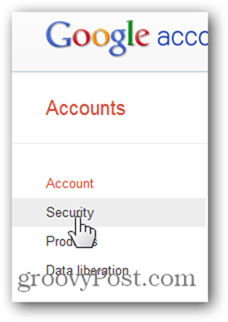
У розділі двоетапної перевірки натисніть Редагувати.
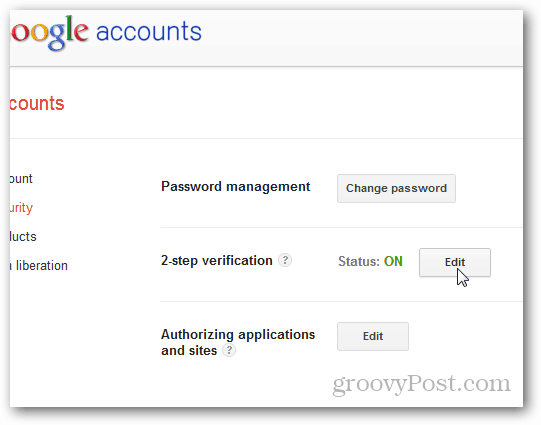
У розділі Мобільний додаток натисніть посилання Android - iPhone - BlackBerry.
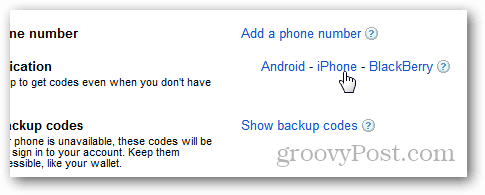
У цей момент з'явиться двоступінчастий екран підтвердження зі штрих-кодом QR, який виглядає наступним чином.
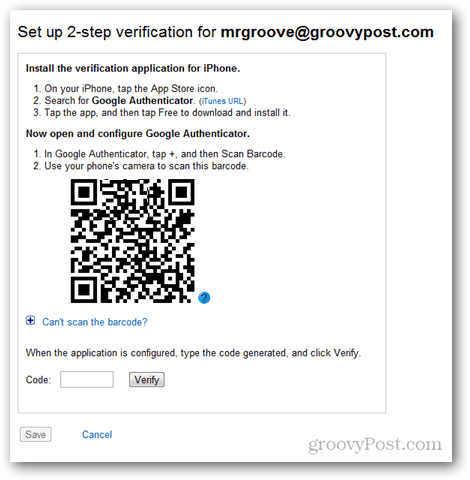
У цей момент запустіть додаток Google Authenticator на своєму мобільному телефоні (я використовую iPhone) для сканування штрих-коду QR.
Торкніться знака +, щоб додати новий обліковий запис.
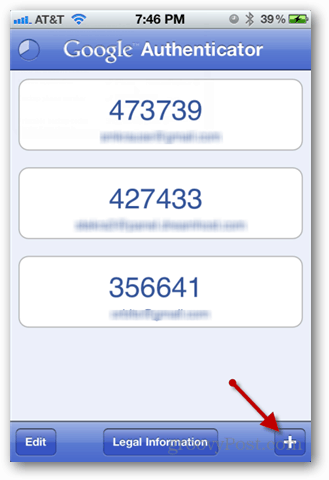
Натисніть Сканувати штрих-код.
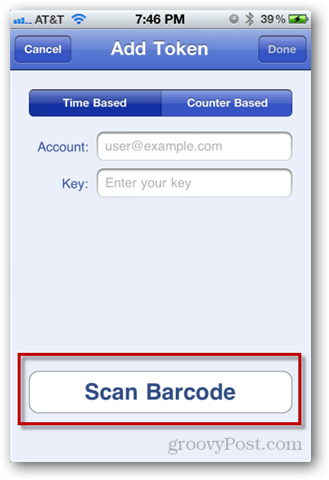
Камера тепер відкриється. Просто наведіть його на екран із очікуваним штрих-кодом QR, і ваш телефон розпізнає його автоматично.
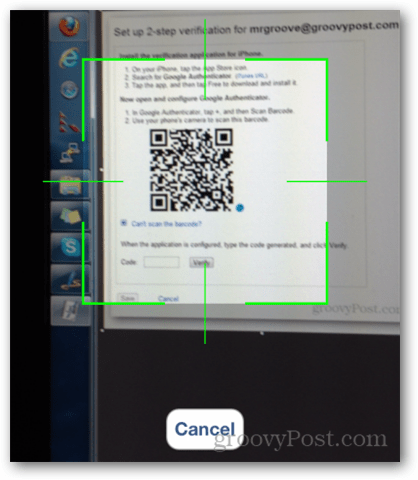
Новий обліковий запис та код тепер будуть перелічені.
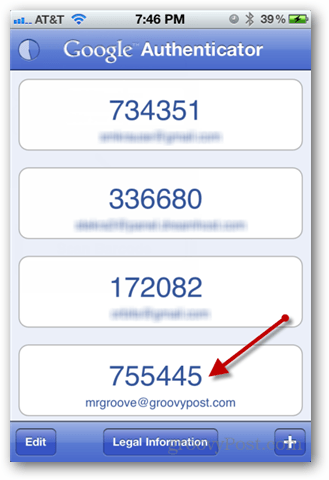
Введіть його у поле коду на сторінці Google і натисніть Підтвердити. Якщо все хрустко, ви отримаєте зелений прапорець. Готово!
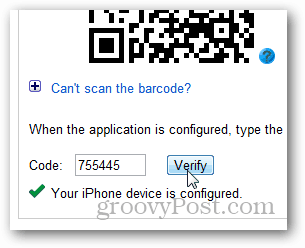
Після натискання кнопки "Зберегти"
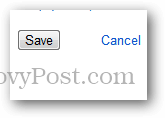
Ваш новий мобільний телефон буде вказаний на двоетапній сторінці підтвердження.

З цього моменту в будь-який час, коли ви входите в системуцей обліковий запис Google більше не надсилатиме вам текстове повідомлення. Просто відкрийте додаток Google Authenticator і введіть шестизначний код, показаний для цього облікового запису.










Залишити коментар